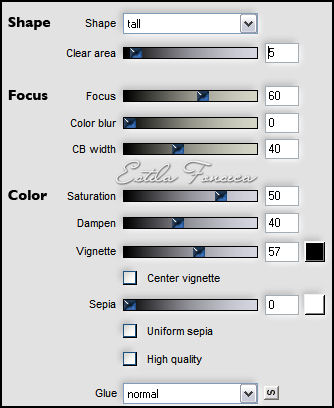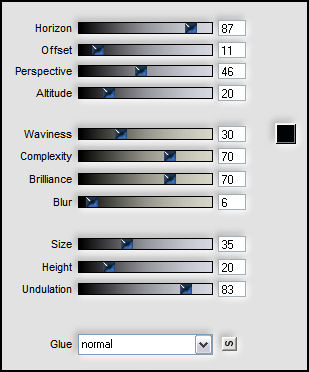DARKNESS
Tutorial de ©Mónik , original Aqui. / Obrigada Mónik , por sua autorização.
Este trabalho foi realizado em PSP X2 !
Meus agradecimentos a todos que elaboraram os materiais utilizados neste tutorial !
Tubes de Luz Cristina e Pascale , muito obrigado!
Uma das Masks utilizadas é de Paci e Cameron Tags , muito obrigado!Todos os outros materiais foram recebidos da internet.
Plugins Utilizados:Flaming Pear (Aeterize, Melancholytron, Flood).
01- Abra uma imagem transparente de 700 x 500 px.02- Cor do foreground #f0f0f1, cor do background #c1bdb6.
-Forme um Gradiente Sunburst Repeats 0 / Center Point e Focal Point 50.
- Preencha a imagem com ele.
03 -Plugins / Flaming Pear/ Aeterize, valores: 150/97/19/42/1.
04- Nova layer. Preencha com a cor #c1bdb6.
05 -Abra o tube - 1371-luzcristina , copie e cole como nova layer (não mova).
- Mide o blend mode da layer para Luminance Legacy.
- Layers, merge / Merge down.06- Aplique a mask - mask22_by_paci.
- Merge group.
- Mude o blend da layer para Multiply.07 - Nova layer. Preencha com o mesmo gradiente (agora invertido).
08 - Plugin Flaming Pear/ Melancholytron, valores da imagem:
- Mude o blend mode da layer para Overlay.
09 - Nova layer. Preencha com a cor #000000.
-Aplique a mask - maskcameron_indie1.
- Merge group.
- Mude o blend mode da layer para Soft Light e baixe a opacidade para 80.10 - Abra o tube - Pascale_110609_Photos_Model_Fashion, copie e cole como nova layer.
- Redimensione para 75% - 2 vezes (all layers, desmarcado)- Posicione conforme modelo.
- Aplique a sombra: 2/10/50/20,00/#000000.11- Abra - MNK-textoDARKNESS, copie e cole como nova layer, posicione como no modelo.
- Mude o blend mode da layer para soft light.- Merge visible.
12 - Plugin Flaming Pear/ Flood valores da imagem:
13 - Adicione uma borda simétrica de 20px cor #f0f0f1.
14- Agregue a sua marca d'água.
15 - Para o nome, use uma fonte de seu gosto - cor #f0f0f1.
- aplique a sombra: 2/ 2/30/10,00/#000000.
16 - Merge all - Salve seu trabalho em jpg optimizer.
© Tutorial Traduzido por Estela Fonseca em 25/07/2009.
Obrigada, Cameron por me permitir traduzir este trabalho.